Sa simula pa lang, dinala ng Disney Plus ang industriya ng streaming. Ang hakbang na ito ay hindi nakakagulat, dahil sa dami at saklaw ng kasamang nilalaman, at lahat ng ito ay dumating sa abot-kayang presyo.
![Paano Pamahalaan ang Mga Subtitle sa Disney Plus [Lahat ng Pangunahing Device]](http://cdn.thegeekparent.com/wp-content/uploads/entertainment/2543/yhkfgbrlhh.jpg)
Sa mga tuntunin ng mga pagpapasadya, kakaunti ang hindi mo magagawa sa Disney Plus. Sinasaliksik ng artikulong ito ang lahat ng mga nuances ng mga subtitle at nagbibigay ng mga tip upang maging angkop ang mga ito sa iyong mga kagustuhan sa panonood.
Paano I-on at I-off ang Mga Subtitle ng Disney Plus
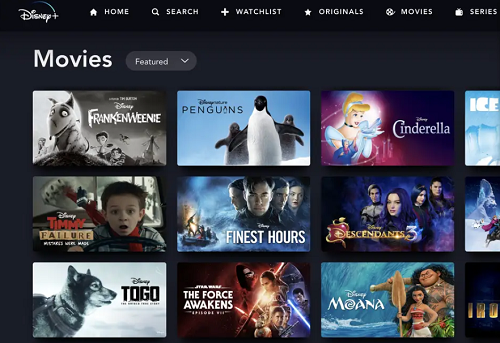
Ang pag-enable at hindi pagpapagana ng mga subtitle sa Disney Plus ay madali lang. Ang mga sumusunod na seksyon ay nagbibigay ng mabilis na gabay para sa iba't ibang device, kabilang ang mga smartphone at Smart TV.
Pamamahala ng Mga Subtitle ng Disney sa isang Firestick Device
- Pumili ng pelikula o palabas na gusto mong panoorin at i-play ito. Kapag naka-on ang playback, i-click ang button na Pataas sa iyong remote para ilabas ang icon ng menu, at piliin ito.
- Ang opsyon na Mga Subtitle ay lilitaw sa menu, mag-navigate dito, at pindutin ang pindutan ng pagpili upang pumili sa pagitan ng On at Off. Kapag tapos na, kailangan mong pindutin ang back button upang lumabas sa playback.
![Pamahalaan ang Mga Subtitle para sa Disney Plus [Lahat ng Pangunahing Device]](http://cdn.thegeekparent.com/wp-content/uploads/entertainment/2543/yhkfgbrlhh-2.jpg)
Pamamahala ng Mga Subtitle ng Disney sa isang Roku Device
- Muli, magsisimula ka sa pagpili ng content na gusto mong panoorin. Pagkatapos, magpatuloy sa pahina ng paglalarawan ng nilalaman at pumili Mga pagpipilian o Audio at Mga Subtitle. Siyempre, mag-navigate ka gamit ang Roku remote o mag-click sa kaukulang icon sa pamamagitan ng desktop client o app.
- Sa loob ng menu, piliin ang Mga Subtitle o Closed Captioning On o Off at pindutin ang back button upang bumalik.
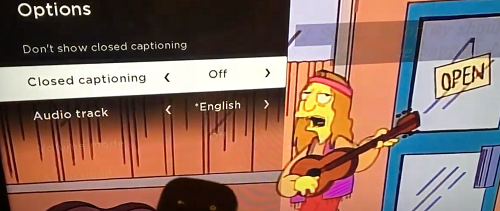
Bilang kahalili, maaari mong pamahalaan ang iyong mga subtitle para sa lahat ng mga app mula sa menu ng Mga Setting ng Roku, narito kung paano.
- Sa homepage ng Roku, mag-scroll pababa at piliin Mga setting.

- Susunod, mag-scroll pababa sa Mga setting menu at mag-click sa Accessibility.

- Mula dito maaari kang pumili Mode ng mga caption, Mga caption na gustong wika, at Estilo ng mga caption.

- Halimbawa, upang pamahalaan ang mga subtitle i-click lamang Mode ng Mga Caption at pumili mula sa Naka-off, Naka-on palagi, at Sa replay.

- Ang iba pang dalawang opsyon ay nagbibigay-daan sa iyong piliin ang iyong gustong subtitle na wika, at hitsura.
Mayroong ilang mga pagpipilian upang pumili mula sa, maaaring makatulong na maglaan ng ilang minuto upang maging pamilyar sa menu.
Mga Subtitle ng Disney sa Mas Bagong Rokus – Pangunahing Tip
- Pindutin ang Up o Down na button sa remote para ma-access ang higit pang menu at piliin Audio at Mga Subtitle doon. Ang iba pang mga aksyon ay pareho, at ito ang mas mabilis na paraan upang pumunta.
Dapat mo ring malaman na pinapayagan ka ng mas bagong Rokus na huwag paganahin ang mga subtitle sa panahon ng pag-playback.
Mga Subtitle ng Disney sa isang Android o iPhone
- Magpatugtog ng pelikula o palabas at mag-tap sa display ng device. Nalalapat ang hakbang na ito sa lahat ng Android at iOS device – kasama ang mga iPad.
- Pagkatapos, ang mga user ng Android ay dapat makakita ng icon ng menu sa kaliwang seksyon ng screen. Para sa mga user ng iOS, mayroong iba't ibang icon sa kanang itaas na bahagi ng screen.
- Alinmang paraan, i-tap mo ang icon at piliin Mga opsyon sa Subtitle at Audio, pagkatapos ay tapikin ang menu sa ilalim Mga subtitle upang i-off at i-on ang mga ito.
- Pindutin ang X sa kanang itaas na bahagi ng screen upang bumalik sa pag-playback.
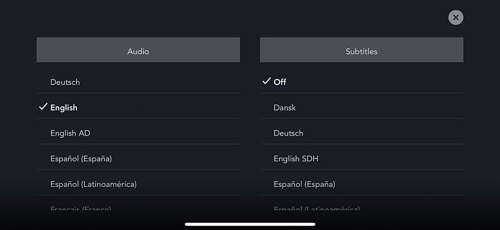
Mga Subtitle ng Disney sa isang PC
Ipinapalagay ng paraang ito na ina-access mo ang Disney Plus sa pamamagitan ng isang browser. Kung gayon, ang serbisyo ng streaming ay may parehong interface, anuman ang operating system at ang computer na iyong ginagamit.
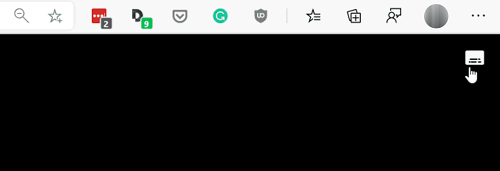
Upang paganahin o huwag paganahin ang mga subtitle, kailangan mong mag-click sa icon ng menu, na matatagpuan sa kanang itaas na seksyon ng pangunahing window. Dinadala ka ng prosesong ito sa Audio at Mga Subtitle menu, kung saan maaari mo ring piliin ang gustong wika.
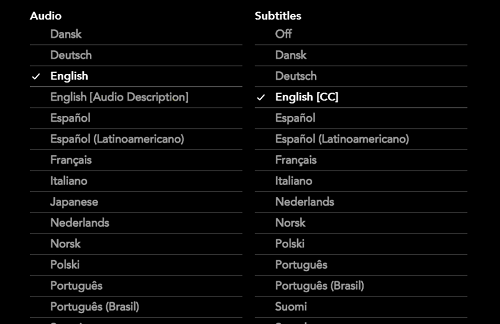
Kung gusto mong i-off ang mga subtitle, tiyaking i-click ang kaukulang opsyon sa ilalim ng Mga Subtitle.
Mga Subtitle ng Disney sa isang Smart TV (Samsung, LG, Panasonic, Sony, Vizio)
Ang kakayahang mag-install at gumamit ng Disney Plus nang direkta sa iyong Smart TV ay mahusay, ngunit paano mo pinamamahalaan ang mga subtitle? Sa ibaba, makakakuha ka ng mga tip para sa ilan sa mga pinakasikat na brand ng Smart TV.
Samsung
Ilunsad ang Disney Plus app, piliin ang content na gusto mong panoorin, at pindutin ang play button. Ngayon, pindutin ang pataas na arrow ng dalawang beses upang buksan ang kahon ng wika, na matatagpuan sa kanang itaas na mga seksyon ng screen, at mag-navigate sa pamamagitan ng remote.
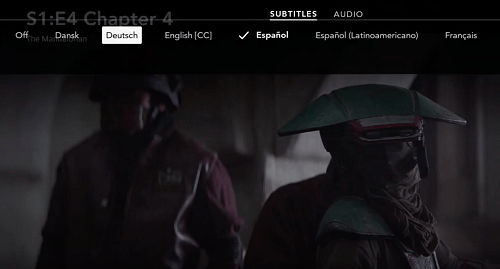
Doon, pindutin ang button na piliin at pumunta sa Audio at Mga Subtitle menu. Sa ilalim Mga subtitle, pumili Naka-off o piliin ang wika ng mga subtitle na gusto mong gamitin.
LG
Kunin ang iyong LG remote at pindutin ang Home button. Ang cog ng mga setting ay dapat lumitaw sa kanang itaas na bahagi ng screen. Piliin ito at magpatuloy sa Accessibility, pagkatapos ay pumili Subtitle.
Siguraduhin na ang Mga subtitle Ang seksyon ay naka-highlight at pagkatapos ay piliin na huwag paganahin o paganahin ang mga subtitle. Ino-on ng pagkilos na ito ang mga subtitle para sa TV. Susunod, kailangan mong ilunsad ang app para sa anumang content na gusto mong panoorin at ulitin ang mga hakbang.
Panasonic
Ang pag-on at pag-off ng mga subtitle ay ginagawa sa pamamagitan ng Panasonic remote. Mayroong nakatalagang button, at ito ay may label STTL/AD o STTL. Maaaring mag-iba ang pagpoposisyon ng button, ngunit kadalasan ito ay nasa gitna ng remote, sa itaas lamang ng Vol at CH mga rocker.
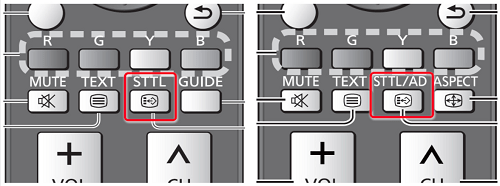
Ang pagpindot sa pindutan ay maaaring agad na i-on at i-off ang mga subtitle. Ngunit sa ilang mas bagong modelo, ina-activate nito ang menu ng mga subtitle na may higit pang mga opsyon. Kung gusto mo lang i-disable o paganahin ang mga ito, mag-navigate sa kaukulang seksyon at pumili.
Panghuli, tiyaking naka-enable din ang mga subtitle sa loob ng Disney Plus.
Sony
Kunin ang remote at pindutin ang home button, at pagkatapos ay pumili Mga setting. Ang opsyon sa subtitle ay nasa ibaba ng screen. Para sa ilang kadahilanan, mas gusto ng Sony na gumamit ng icon ng briefcase sa halip na ang karaniwang cog.
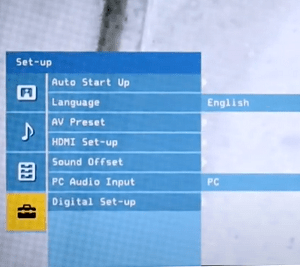
Kapag nasa loob, piliin ang Digital Set-up opsyon at pindutin ang central button para kumpirmahin. Mag-navigate sa Set-up ng Subtitle at pindutin muli ang central button. Maaari mo na ngayong itakda ang kagustuhan sa subtitle para sa Smart TV at magpatuloy na gawin ang parehong sa Disney Plus.
Kung gusto mong bumalik sa huling pinagmulan ng nilalaman, pindutin ang Home button nang dalawang beses.
Vizio
Upang isaaktibo ang mga subtitle, pindutin ang Menu button sa Vizio remote, kadalasang matatagpuan sa itaas ng mga navigation rocker sa itaas na seksyon ng device.
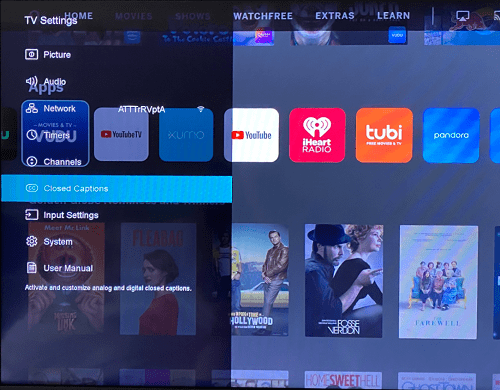
Gamitin ang mga arrow upang maabot ang Mga Closed Caption opsyon at pindutin ang OK pindutan upang kumpirmahin. Sa loob ng menu, maaari mong gamitin ang kaliwa at kanang mga arrow upang i-toggle ang mga subtitle sa off at on.
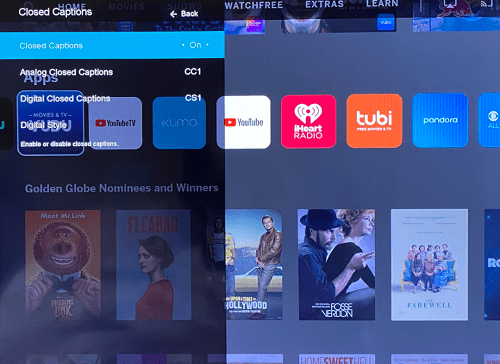
Ang Mga Closed Caption Nagtatampok din ang menu Analog at Digital Closed Caption at Digital Style. Para sa iyong mga intensyon at layunin, pinakamahusay na panatilihin ang mga ito bilang default.
Mayroon ding isang CC button sa remote, at dapat itong i-activate o i-deactivate ang mga subtitle sa isang pindutin. Gayunpaman, huwag kalimutang paganahin ang mga subtitle sa Disney Plus app mismo.
Mga karagdagang FAQ
Sa ngayon, kitang-kita kung gaano kadaling paganahin o paganahin ang mga subtitle ng Disney Plus sa anumang device. Higit pa rito, karaniwang gumagana ang opsyong ito nang walang glitch. Gayunpaman, may ilang partikular na pag-customize at mga opsyon sa pag-troubleshoot na dapat mong malaman.

Maaari Ko Bang Baguhin ang Subtitle na Wika?
Ang mabilis na sagot ay oo, kaya mo at alam mo na kung paano ito gagawin. Pagpasok mo sa loob ng Audio at Mga Subtitle menu, gamitin ang mga arrow key sa iyong remote para mag-navigate pakanan. Pagkatapos ay piliin ang gustong wika mula sa listahan at tiyaking may check ito.
Karamihan sa nilalaman ng Disney Plus ay sumusuporta sa higit sa dalawampung iba't ibang mga subtitle na wika. Gayunpaman, maaaring hindi available ang ilang kakaibang font at titik.
Gayunpaman, dapat mong makita ang preview ng wika ng mga subtitle sa sandaling gumawa ka ng pagpili.
Patuloy na Bumabalik ang Mga Subtitle. Ano angmagagawa ko?
Sa sandaling hindi pinagana sa panahon ng pag-playback, ang mga subtitle ay dapat manatili sa labas. Ngunit hindi ito palaging nangyayari, lalo na sa ilang partikular na streaming gadget at Smart TV.
Para mahanap ang salarin, dapat mong i-double check ang in-app na setting. Ibig sabihin, tiyaking naka-off ang mga subtitle ng Disney Plus. Pagkatapos ay magpatuloy upang suriin ang opsyon sa iyong Roku, Firestick, o anumang iba pang streaming gadget na maaaring mayroon ka.
Pagkatapos, maaari mong ipagpatuloy ang pag-playback upang matukoy kung wala na ang mga subtitle. Minsan hindi ito nakakatulong at kakailanganin mong i-tweak ang mga setting ng TV.
Bale, ang pag-off ng mga subtitle sa mga streaming device at TV ay nalalapat sa buong board, hindi lang partikular na content. At dapat na ma-override ng Disney Plus app ang mga iyon para maiwasan ang mga nakakainis na isyu.
Maaari bang Isaayos ang Sukat ng Teksto?
Oo, maaaring ayusin ang laki ng teksto. Sa loob ng Mga subtitle/ Mga Closed Caption menu, makakahanap ka ng iba't ibang laki ng teksto na ipinahayag sa mga porsyento. Ang kailangan mo lang gawin ay piliin ang nais na porsyento at ang mga subtitle ay awtomatikong i-scale doon. Ngunit mayroong isang catch.
Depende sa device na iyong ginagamit, maaaring mukhang masyadong malaki o masyadong maliit ang text. Ito ay isang karaniwang pangyayari sa ilang mga Android smartphone, halimbawa.
Sa kabilang banda, kung pinapayagan ka ng iyong streaming device na baguhin ang kabuuang laki ng text, hindi mo na kakailanganing pakialaman ang mga setting ng Disney Plus.
Halimbawa, kung gumagamit ka ng iPhone o Android device, pumunta sa Mga Setting ng Accessibility sa iyong device. Mula dito maaari mong i-customize ang iyong mga subtitle na font, laki, at kahit na kulay sa karamihan ng mga kaso. Ang parehong ay maaaring gawin sa isang Xbox at PS4/5 sa ilalim ng mga setting ng 'Closed Captioning'.
Maaari bang Baguhin ang Sukat ng Font?
Oo naman, madali mong mababago ang laki ng font mula sa Disney Plus Audio at Mga Subtitle mga setting. Hindi lamang iyon ngunit pinapayagan ka ng menu na baguhin ang kulay ng font, opacity, at istilo ng gilid.
Upang ma-access ang opsyong ito, mag-navigate sa Audio at Mga Subtitle at piliin Mga setting. Piliin ang Sukat ng Font na gusto mo sa ilalim ng kaukulang tab at suriin ang preview sa window sa tuktok ng menu.
Para sa ilang device, tulad ng Xbox One, malamang na kailangan mong gumamit ng mas malaking font kaysa sa orihinal.
Ang Aking Mga Subtitle ay Hindi Nagsi-sync nang Maayos. Ano angmagagawa ko?
Sa simula pa lang, hindi ito pangkaraniwang problema sa Disney Plus. Ang lahat ng nilalaman ay may mga subtitle sa isang frame rate na tumutugma sa video frame rate. Samakatuwid, ang isang mabilis na pag-restart ng playback o ang app mismo ay karaniwang tumatalakay sa isyu.
Maaaring payagan ka rin ng ilang streaming device na manual na baguhin ang frame rate, at maaari nitong pansamantalang ayusin ang isyu. Ngunit habang umuusad ang video, ang mga subtitle ay maaaring mawala sa sync muli. Doble ito kung sinusubukan mong gumamit ng mga third-party na subtitle.
Kapag nag-stream ng nilalaman sa pamamagitan ng mga mobile device, dapat mong tiyakin na ang operating system at ang app ay napapanahon. Kung hindi, ang mga subtitle ay maaaring sumunod sa audio at vice versa.
Binge Streaming – Naka-on ang Mga Subtitle
Pagdating sa pamamahala ng mga subtitle, ang Disney Plus ay hindi nag-iiwan ng anumang mga bato na hindi nakaligtaan. Madali ang pag-access, anuman ang device na iyong ginagamit. Dagdag pa, ang menu ng pagpapasadya ay mahirap kalabanin. Ang tanging limitasyon ay ang laki ng teksto sa mga piling device.
Anong nilalaman ng Disney Plus ang pinakagusto mo? Nagkaproblema ka ba sa pag-load ng mga subtitle? Ibahagi ang iyong mga saloobin sa seksyon ng mga komento sa ibaba.













